hp网络打印机ip地址在哪里设置 HP网络打印机如何设置IP地址
更新时间:2023-11-15 10:49:16作者:yang
hp网络打印机ip地址在哪里设置,随着科技的不断发展,HP网络打印机已经成为办公室中不可或缺的重要设备,对于一些新手来说,设置HP网络打印机的IP地址可能会成为一项困扰。HP网络打印机的IP地址在哪里设置呢?如何正确设置HP网络打印机的IP地址呢?接下来我们将为大家详细介绍。无论是为了提高工作效率还是实现无线打印,正确设置HP网络打印机的IP地址都是至关重要的。
具体步骤:
1.打印机连接网络以后,默认是DHCP方式获得IP地址的。
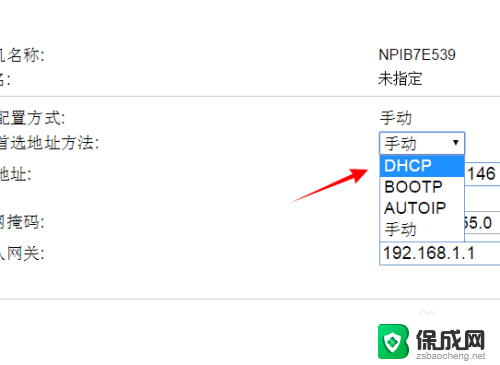
2.如果还不知道打印机的IP可以通过网络中找到打印机名。打开进入【网络】
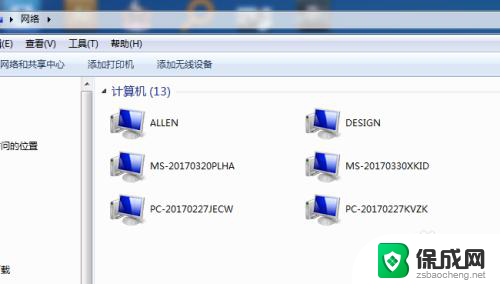
3.在浏览器中输入http://打印机名或IP地址,打开打印机设置界面。
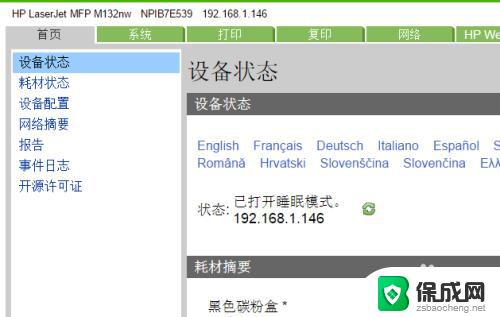
4.点击【网络】进入网络设置界面。
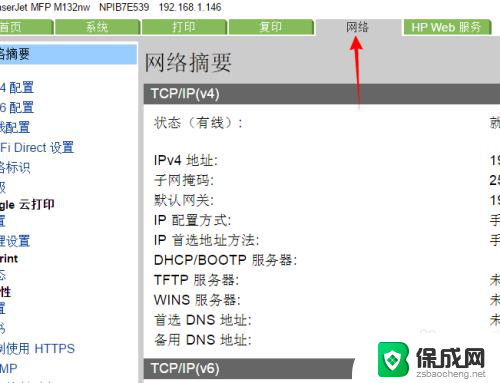
5.在左侧的配置菜单中点击打开【IPv4 配置】
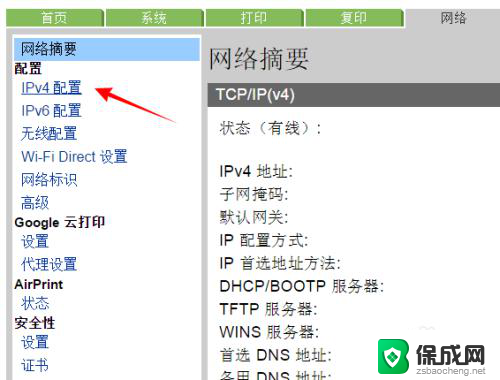
6.把“IP 首选地址方法”修改成【手动】
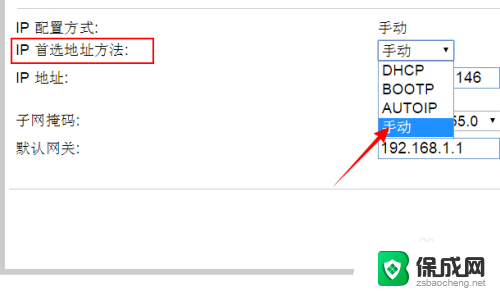
7.再分别输入局域网IP地址与网关。
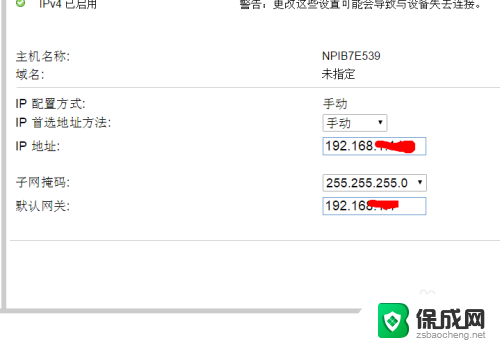
8.保存应用,再进入【网络摘要】可以查看网络的相关设置内容。
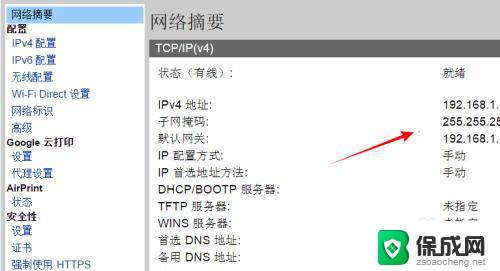
以上就是设置 HP 网络打印机 IP 地址的全部内容,如果您还有疑问,可以参考小编的步骤进行操作,希望这些信息能对大家有所帮助。
hp网络打印机ip地址在哪里设置 HP网络打印机如何设置IP地址相关教程
-
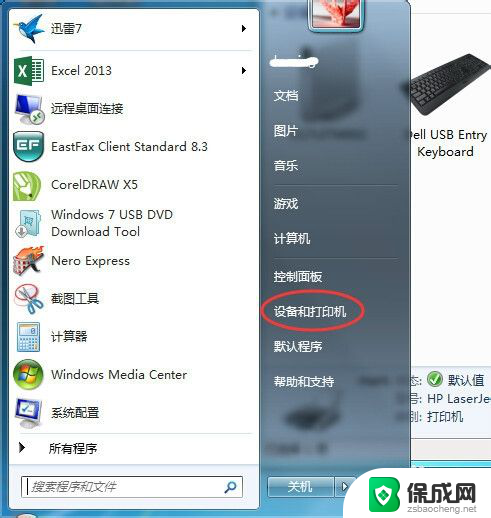 打印机的端口怎么设置 打印机网络设置IP地址和端口
打印机的端口怎么设置 打印机网络设置IP地址和端口2024-05-03
-
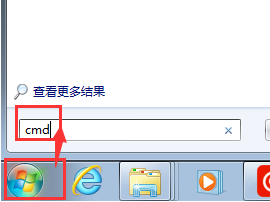 如何查询网络打印机ip 如何查看打印机的IP地址
如何查询网络打印机ip 如何查看打印机的IP地址2023-12-14
-
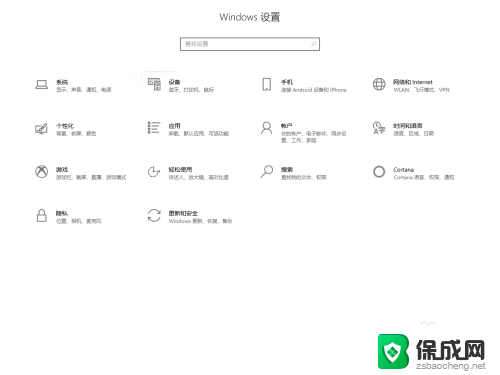 如何设置电脑网络ip地址 如何手动设置网络IP地址
如何设置电脑网络ip地址 如何手动设置网络IP地址2024-02-26
-
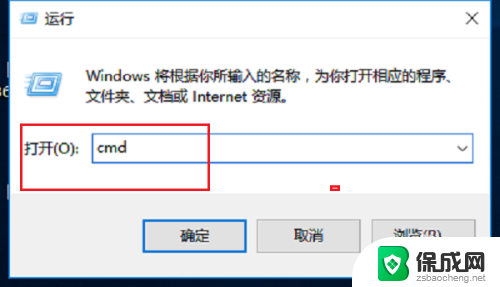 如何查询打印机ip 如何查看打印机的网络IP地址
如何查询打印机ip 如何查看打印机的网络IP地址2024-05-06
-
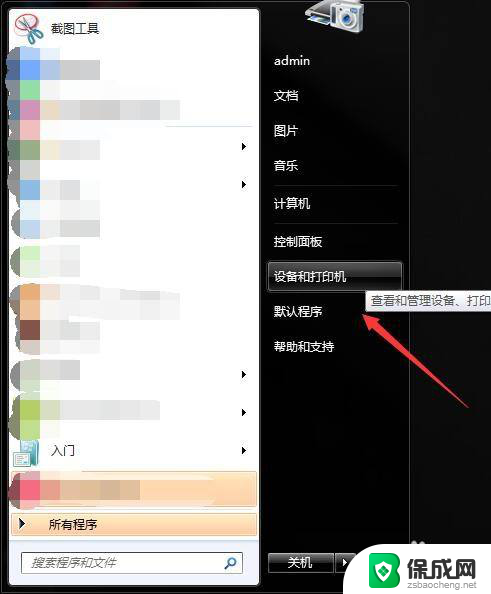 打印机怎么配置ip地址 打印机IP地址和端口设置方法
打印机怎么配置ip地址 打印机IP地址和端口设置方法2024-04-28
-
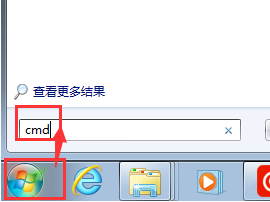 怎么获取打印机的ip地址 查看打印机的IP地址方法
怎么获取打印机的ip地址 查看打印机的IP地址方法2024-02-07
电脑教程推荐
- 1 win笔记本电脑连接不上任何网络 笔记本电脑无线网连接失败怎么修复
- 2 windows桌面布局改变 电脑桌面分辨率调整偏移
- 3 windows怎么点一下就打开软件 怎么用键盘启动软件
- 4 如何查看windows ip 笔记本怎么查自己的ip地址
- 5 windows电脑开不了机黑屏 电脑黑屏开不了机怎么解决
- 6 windows批量重命名文件规则 电脑如何批量重命名多个文件
- 7 机械师笔记本bios设置中文 BIOS中文显示设置教程
- 8 联想电脑蓝牙鼠标怎么连接电脑 联想无线鼠标连接电脑步骤
- 9 win 10 桌面消失 电脑桌面空白怎么办
- 10 tws1经典版耳机如何重新配对 tws1耳机无法重新配对